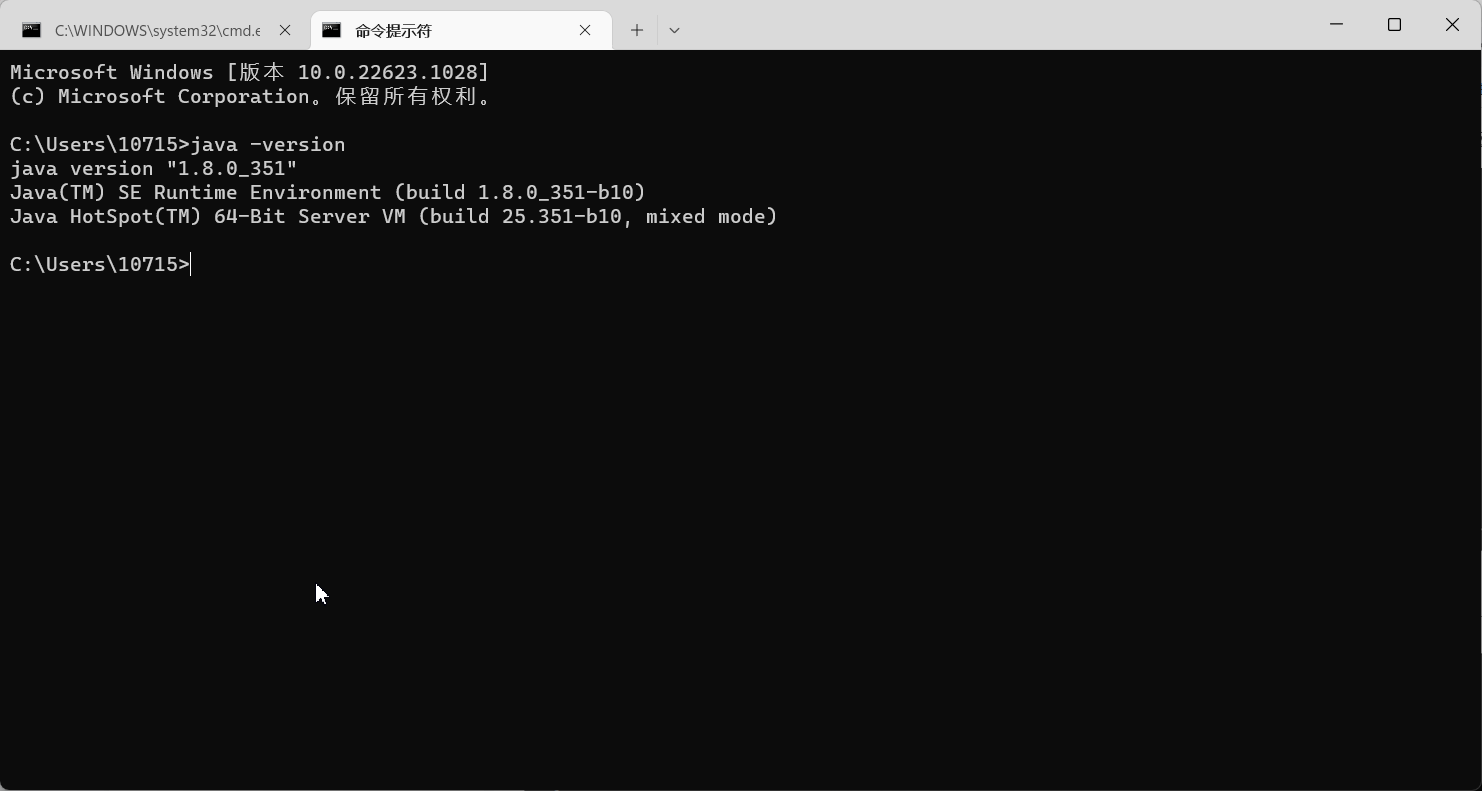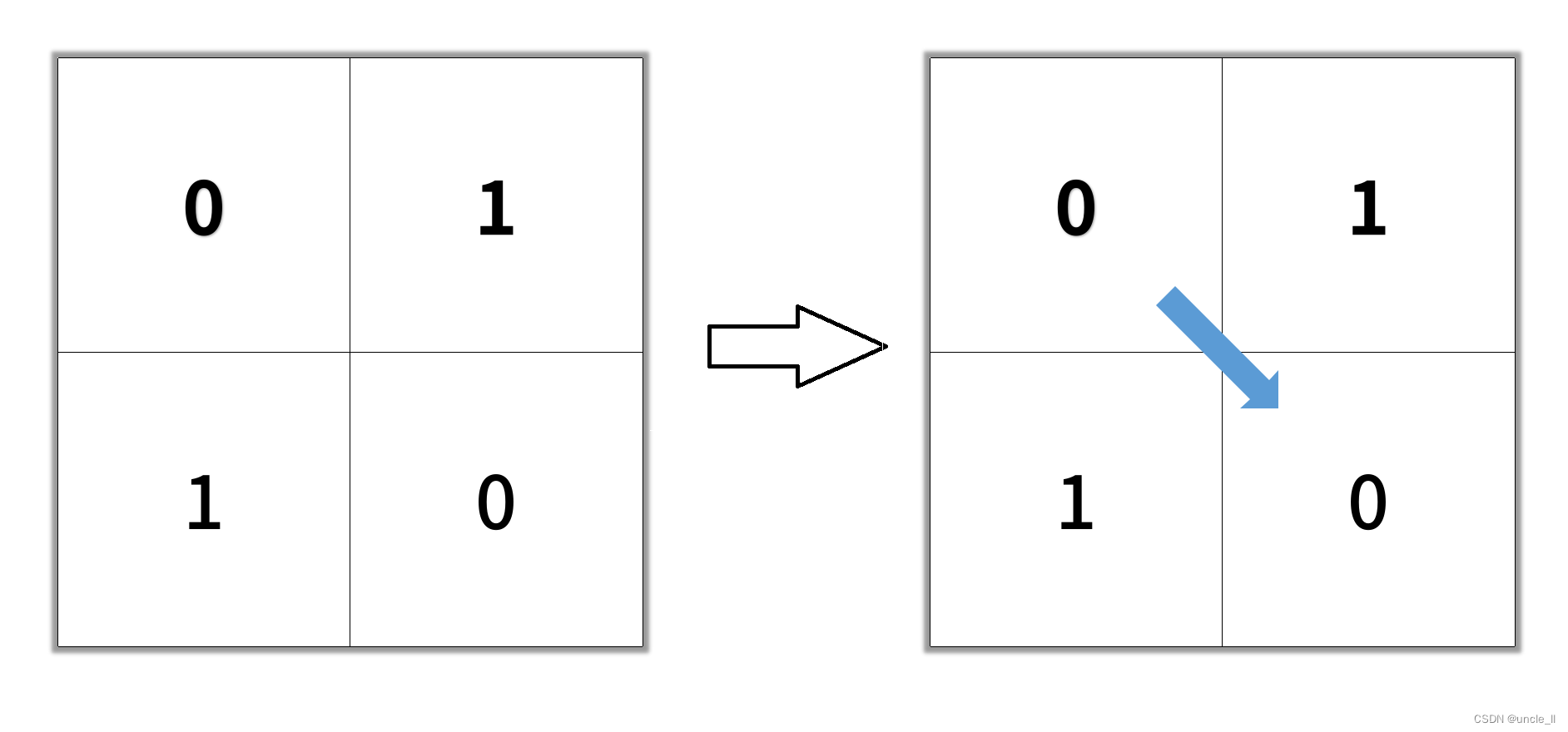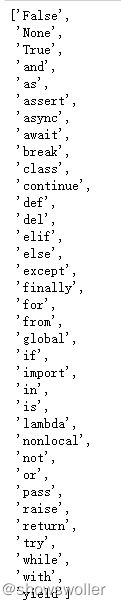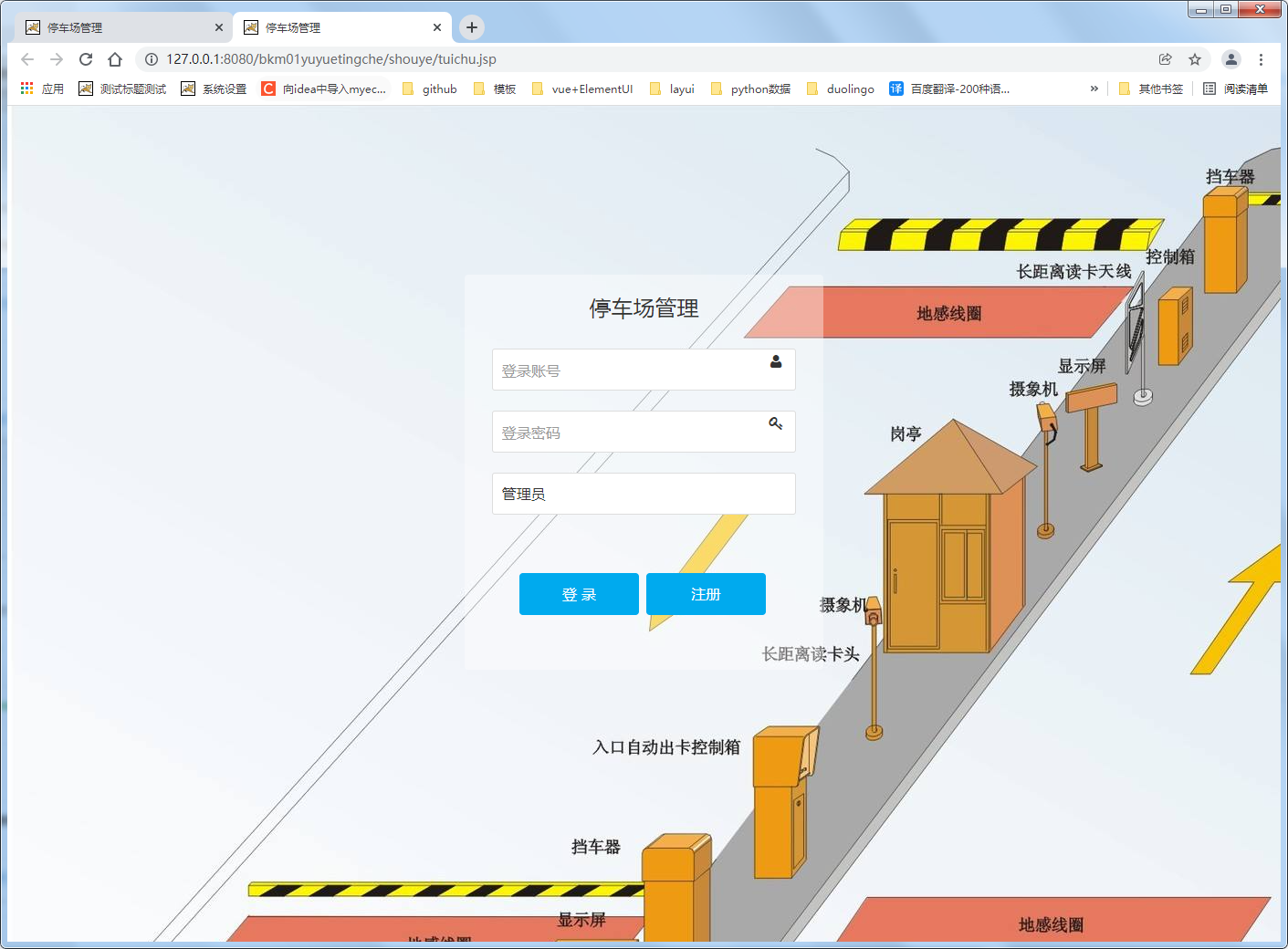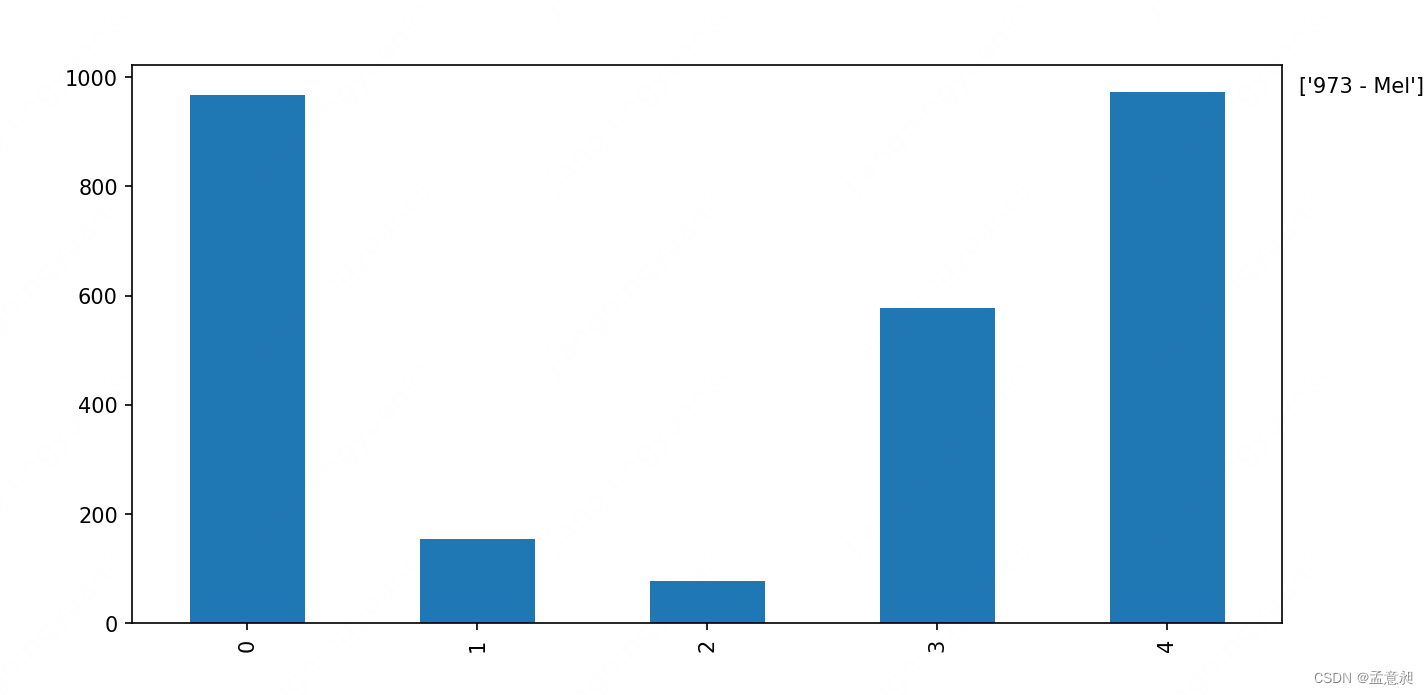一、JDK下载
1.首先在Oracle官网上下载jdk1.8
打开官网:https://www.oracle.com/
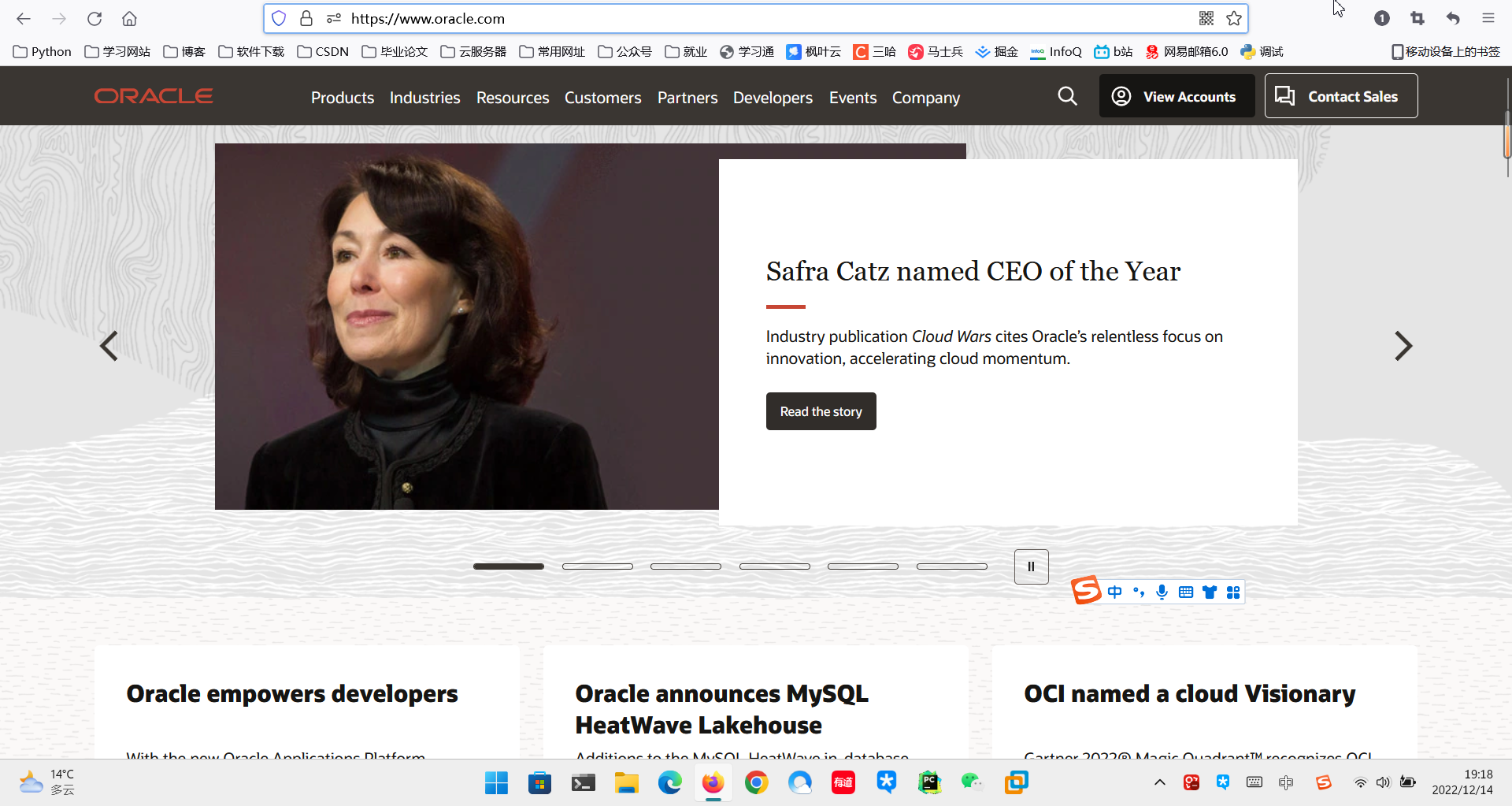
2.选择Developer Services的Java
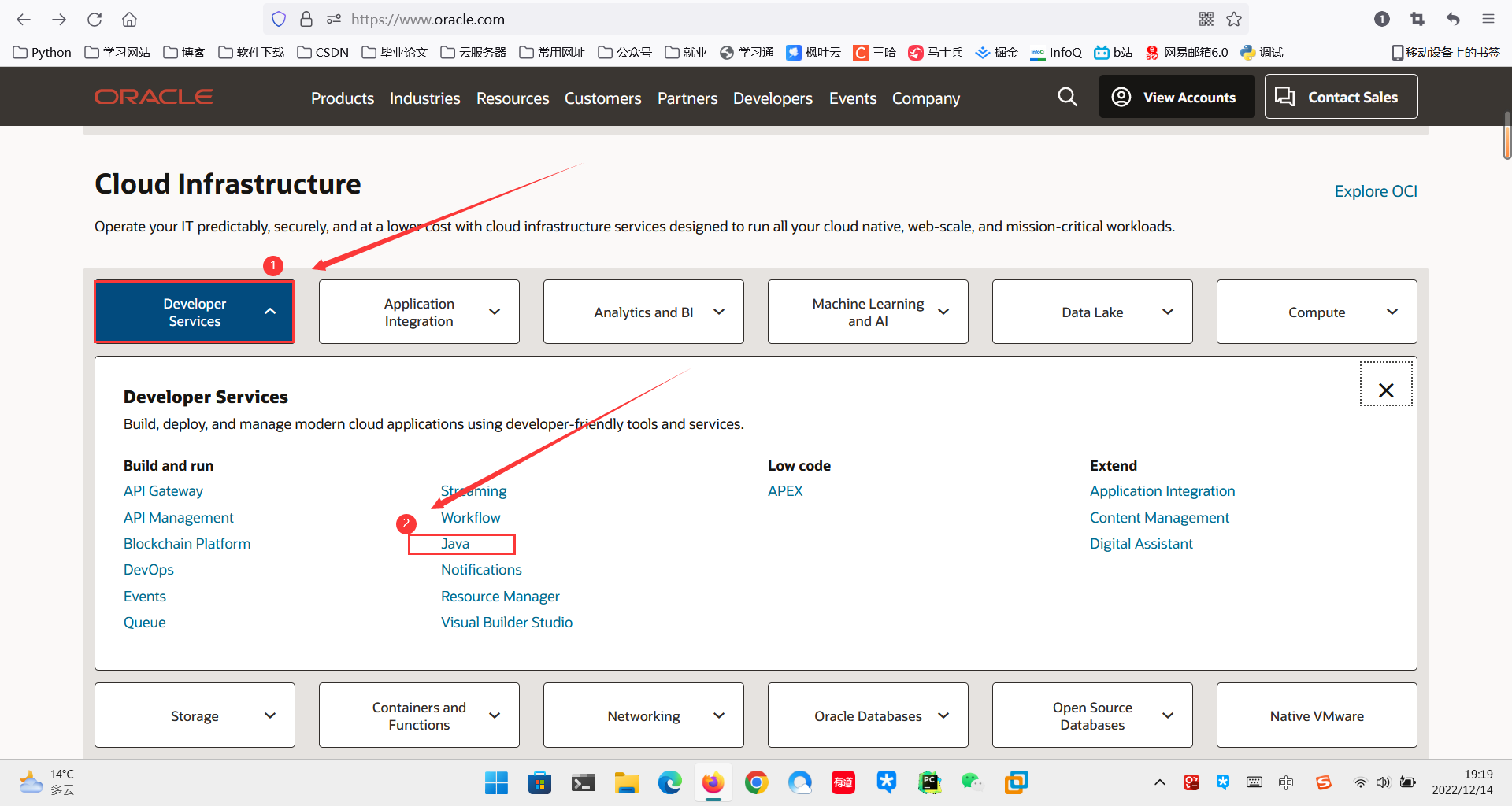
3.选择Oracle JDK
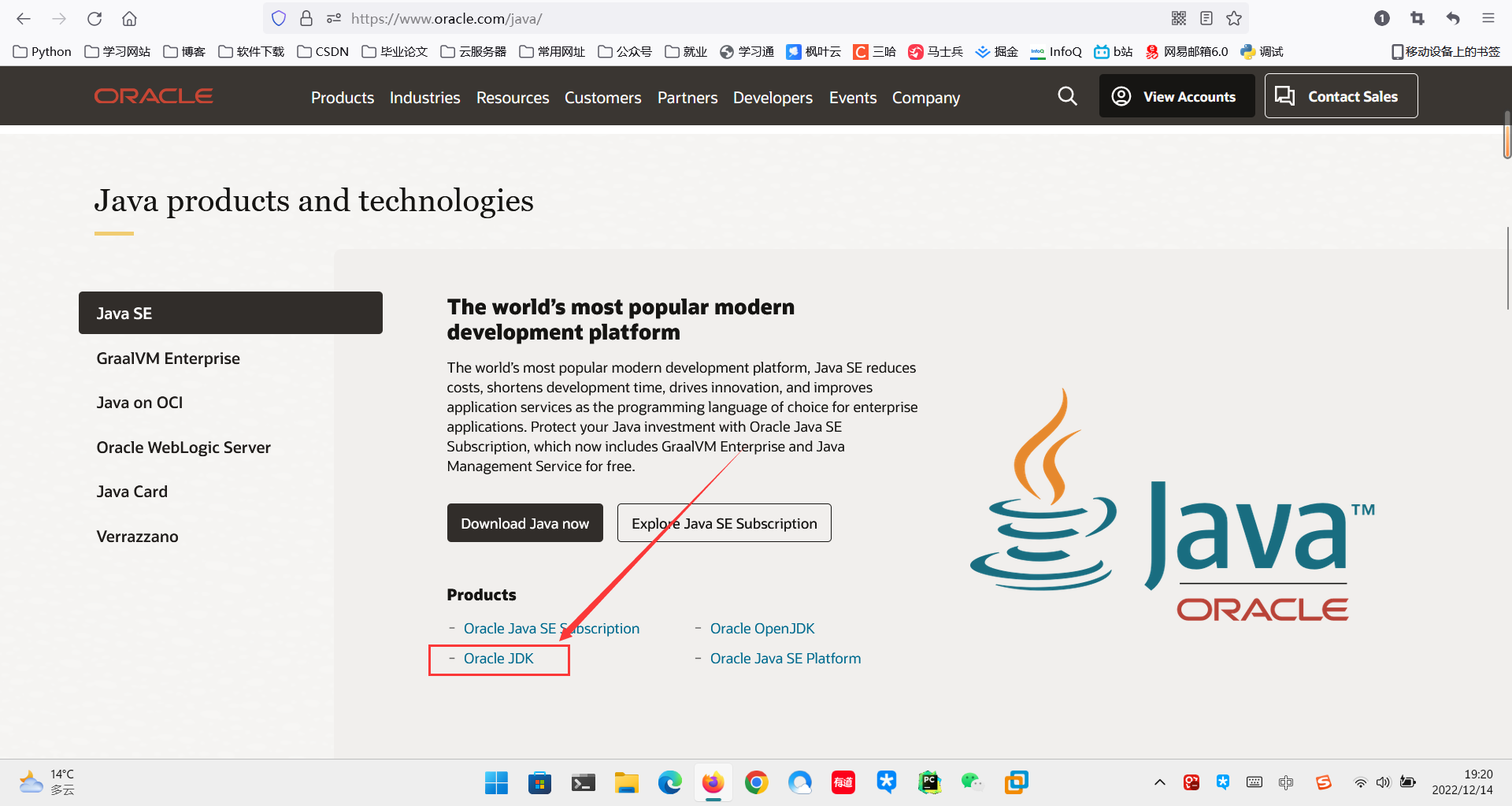
4.选择Java8 Window点击: jdk-8u351-windows-x64.exe下载
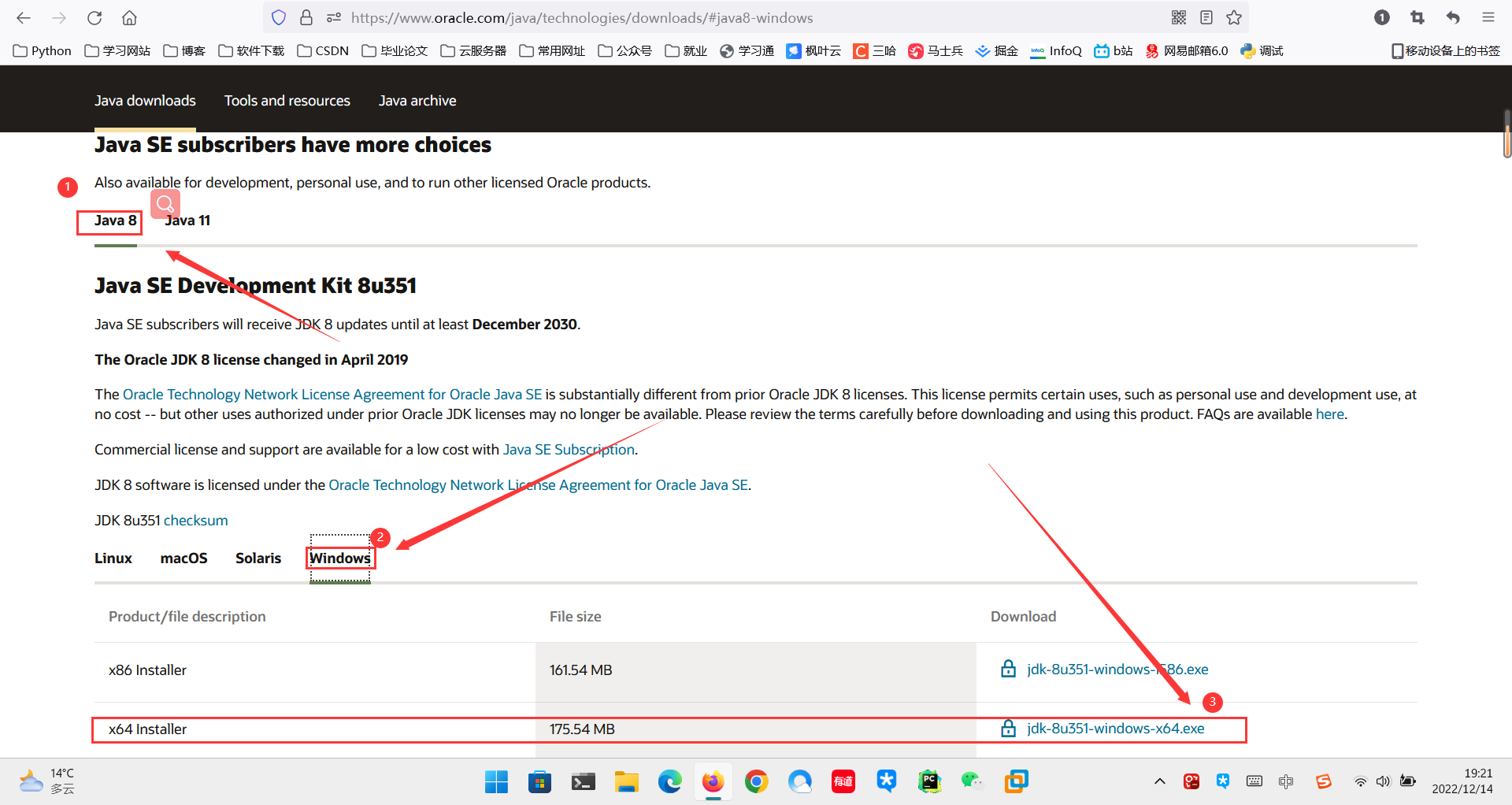
5.接受Oracle Java SE的Oracle技术网络许可协议
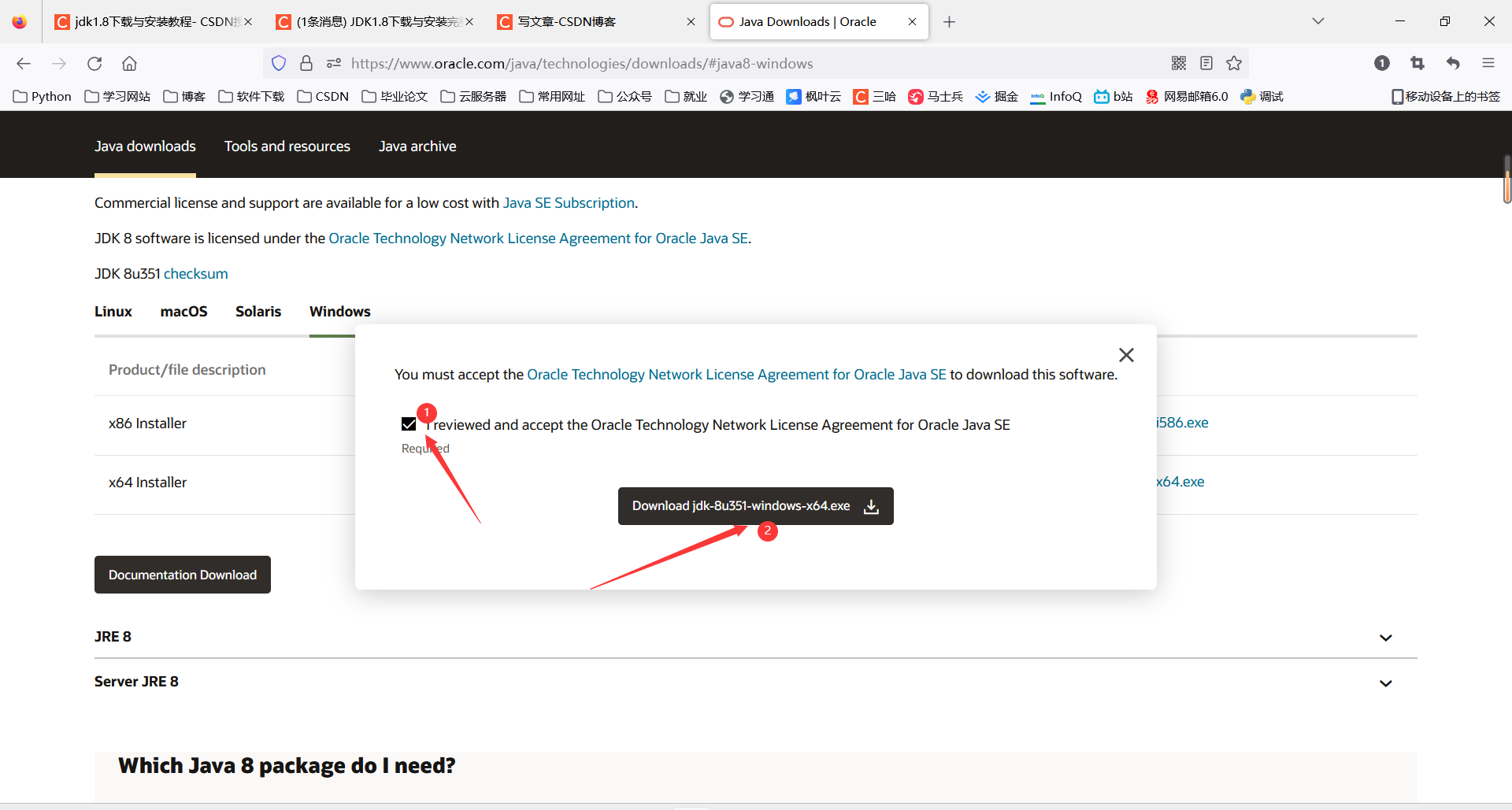
二、安装步骤
初学者建议傻瓜式安装,直接点击下一步即可。
这里特别说明三点:
-
不建议安装到默认盘
一般软件默认安装C盘,C盘是系统盘,安装太多软件系统会卡。(不仅JD安装如此,一些其他的软件也不建议安装在C盘) -
不建议安装到中文目录中或者目录带空格
很多国外开发软件不识别中文路径,安装在中文或者带空格的目录会报错,以后安装的软件最好也是如此。 -
建议养成良好的目录整理习惯
以后随着不断的学习积累,会下载各种各种的软件,可以按照类别分在不同的目录,按照一定的命名新建目录,避免找不到某一软件的安装地址。
1.双击:jdk-8u351-windows-x64.exe
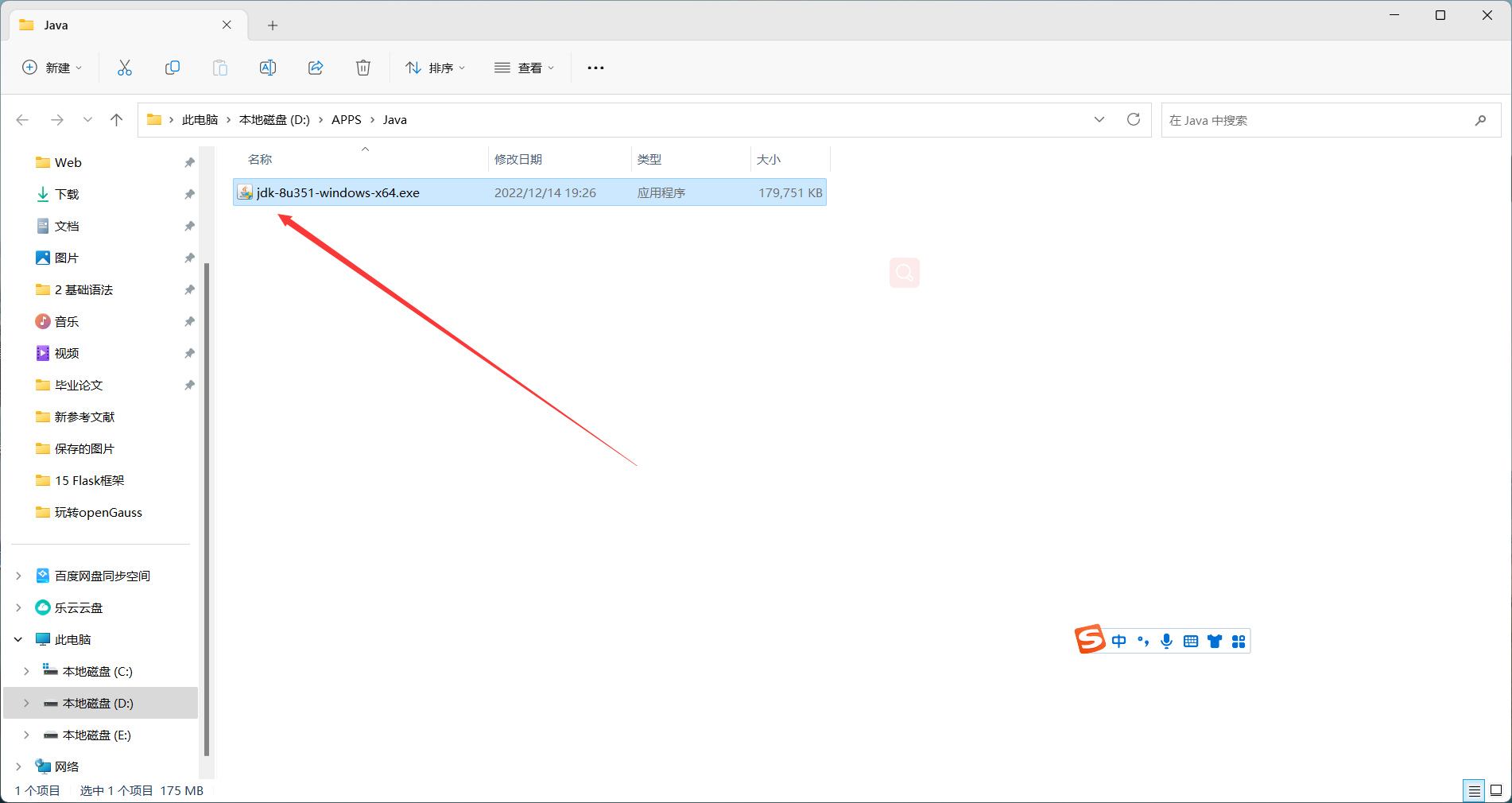
2.修改默认目录,点击下一步。

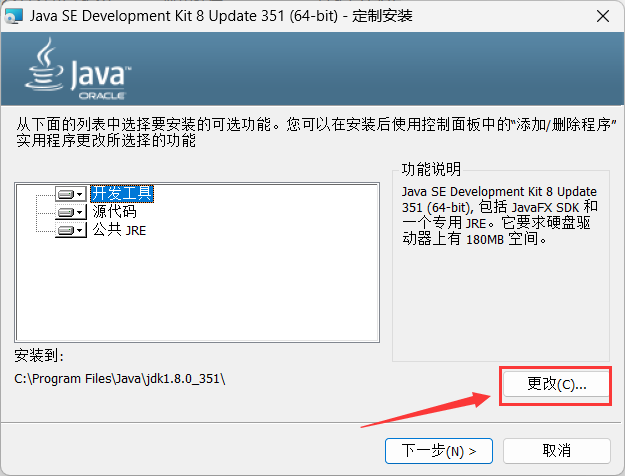
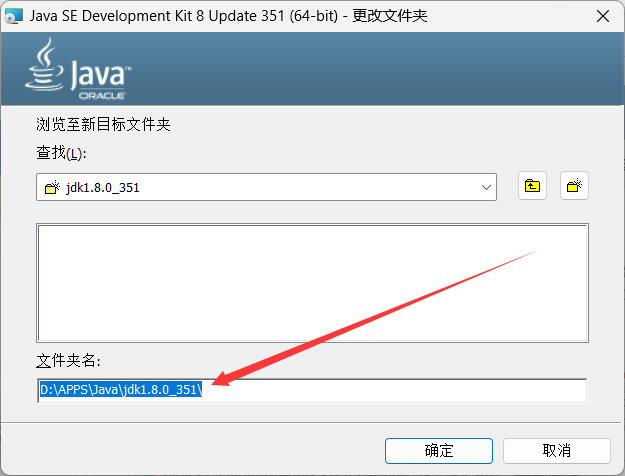
3.会提示安装jre,同样修改默认目录,新建目录名如图:
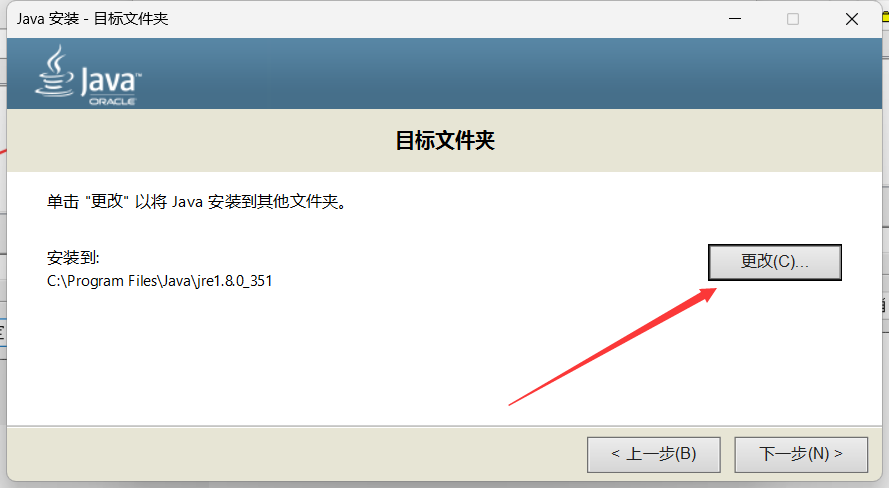
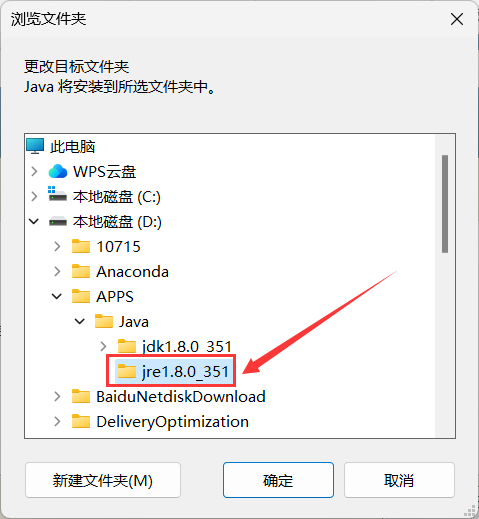
点击下一步
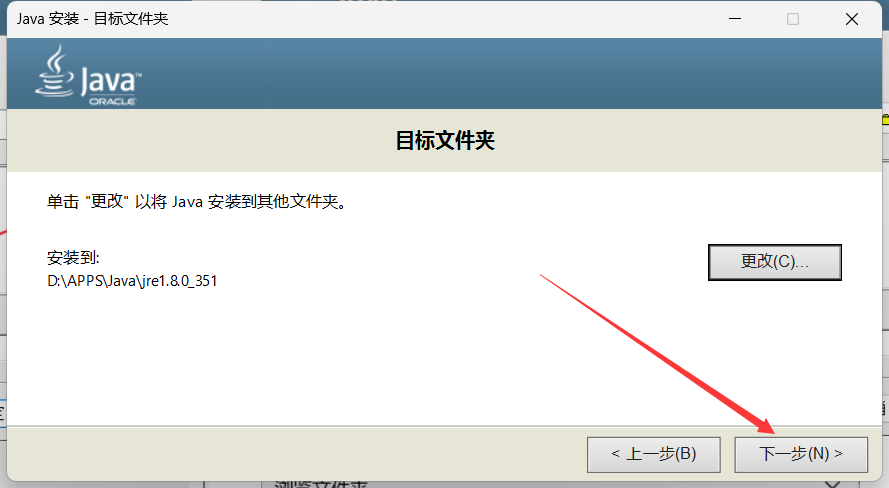
等待安装
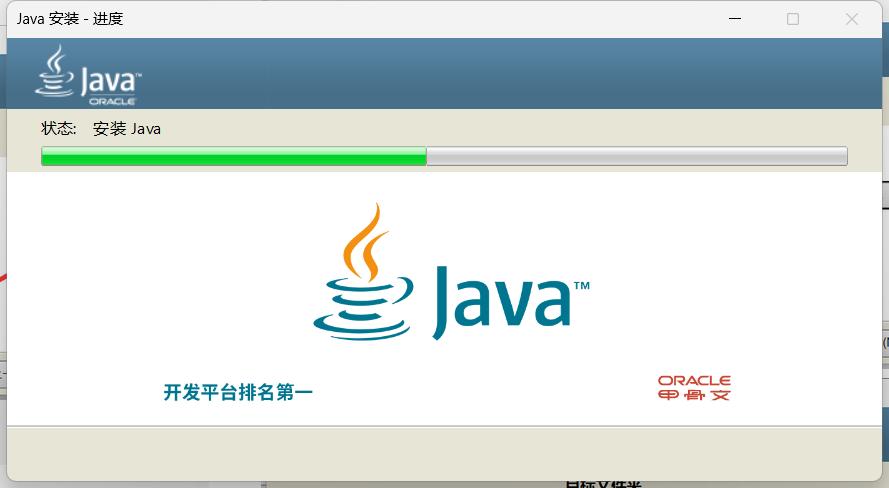
安装成功,点击关闭
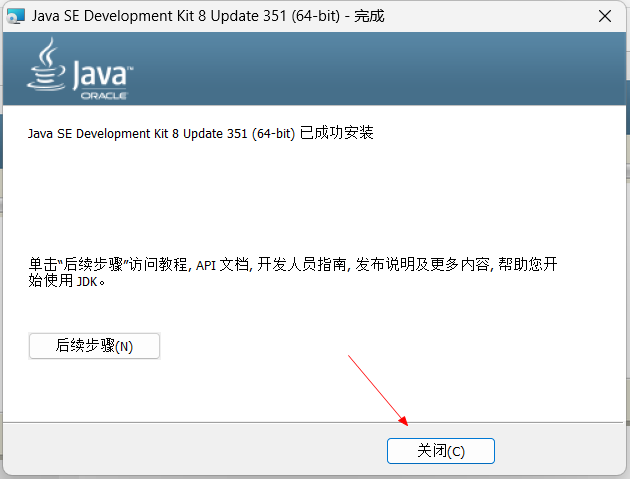
三、搭建环境变量
1.Path变量
win键+R键,输入cmd,点击确定。
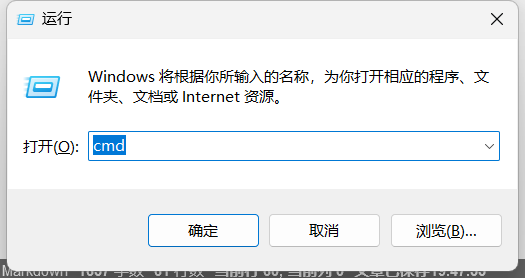
输入javac,按下回车键,显示如图所示:
打开jdk的安装目录,第一个bin目录,复制路径。
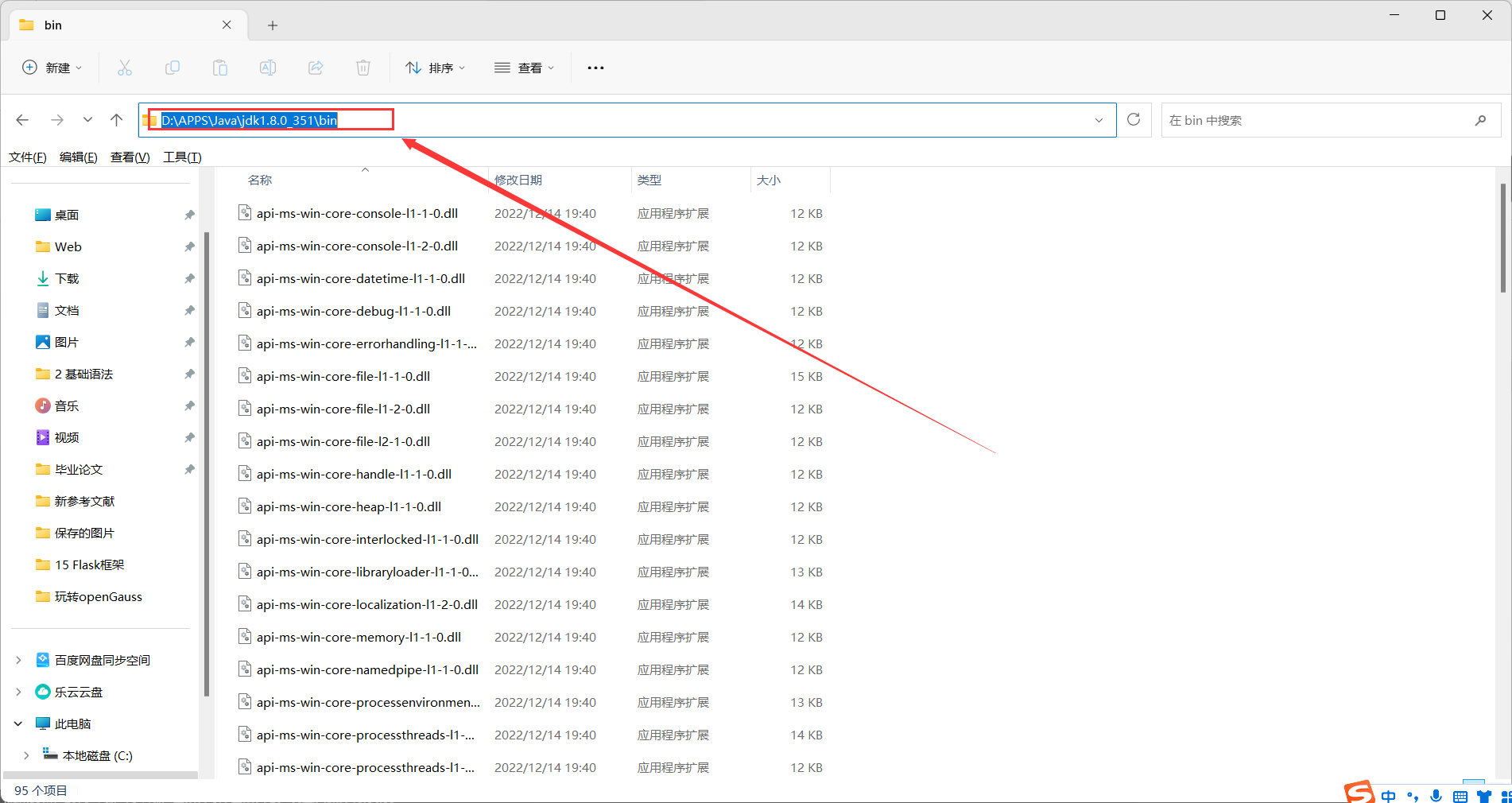
切换黑窗口,因为笔者JDK在F盘,输入F:按下回车键即可切换到F盘。(同理JDK在D盘的输入D:按回车键切换。)
然后输入cd,按空格键,右键粘贴之前复制的路径,按回车键。
再次输入javac
如图:
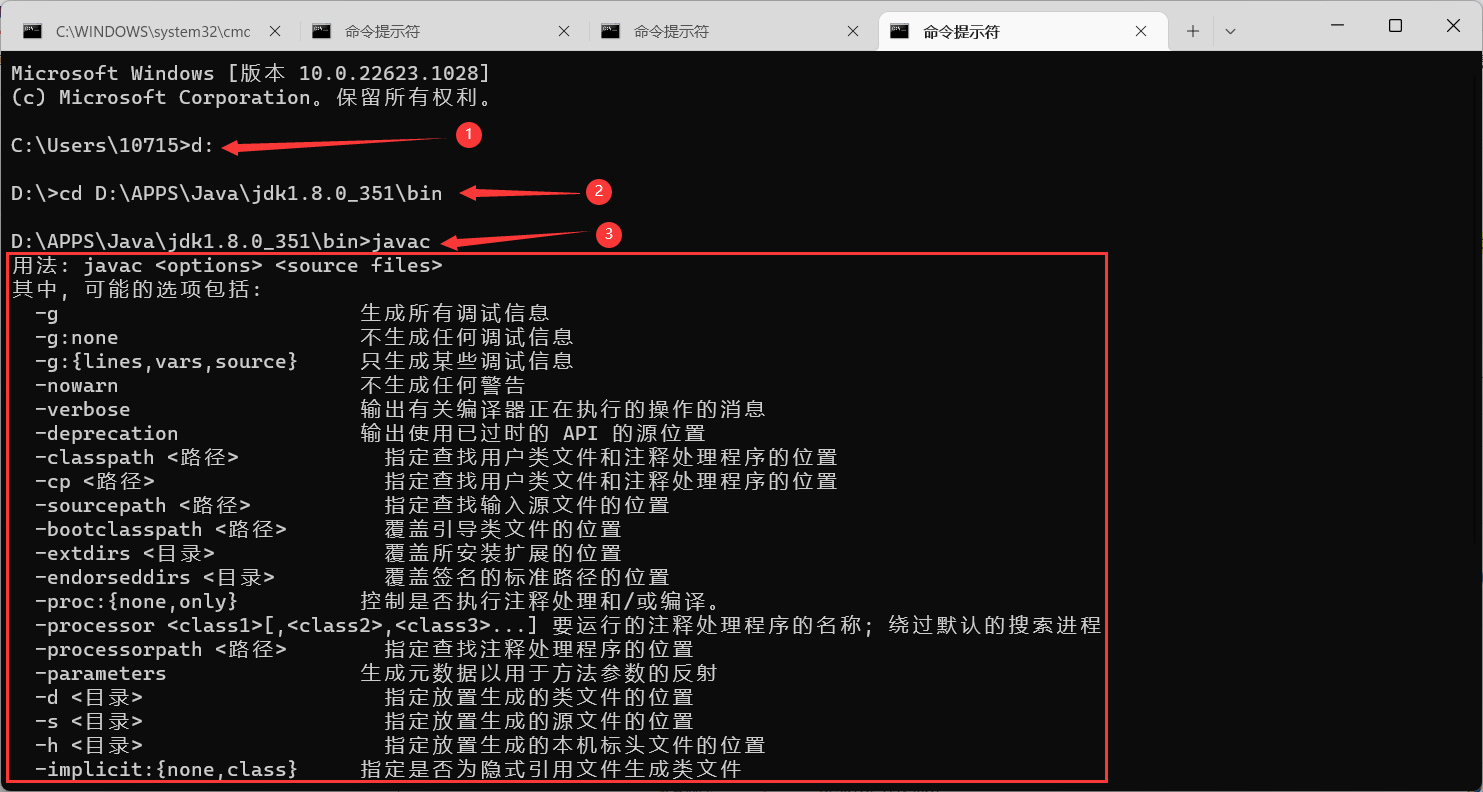
这次显示成功。
原因:当前执行的程序在当前目录下如果不存在,windows系统会在系统中已有的一个名为path的环境变量指定的目录中查找。如果仍未找到,会出现以上的错误提示。所以进入到jdk安 装路径\bin目录下,执行javac,会看到javac参数提示信息。
解决方法:配置Path变量。
右键点击“此电脑”,选择属性,选择高级系统设置
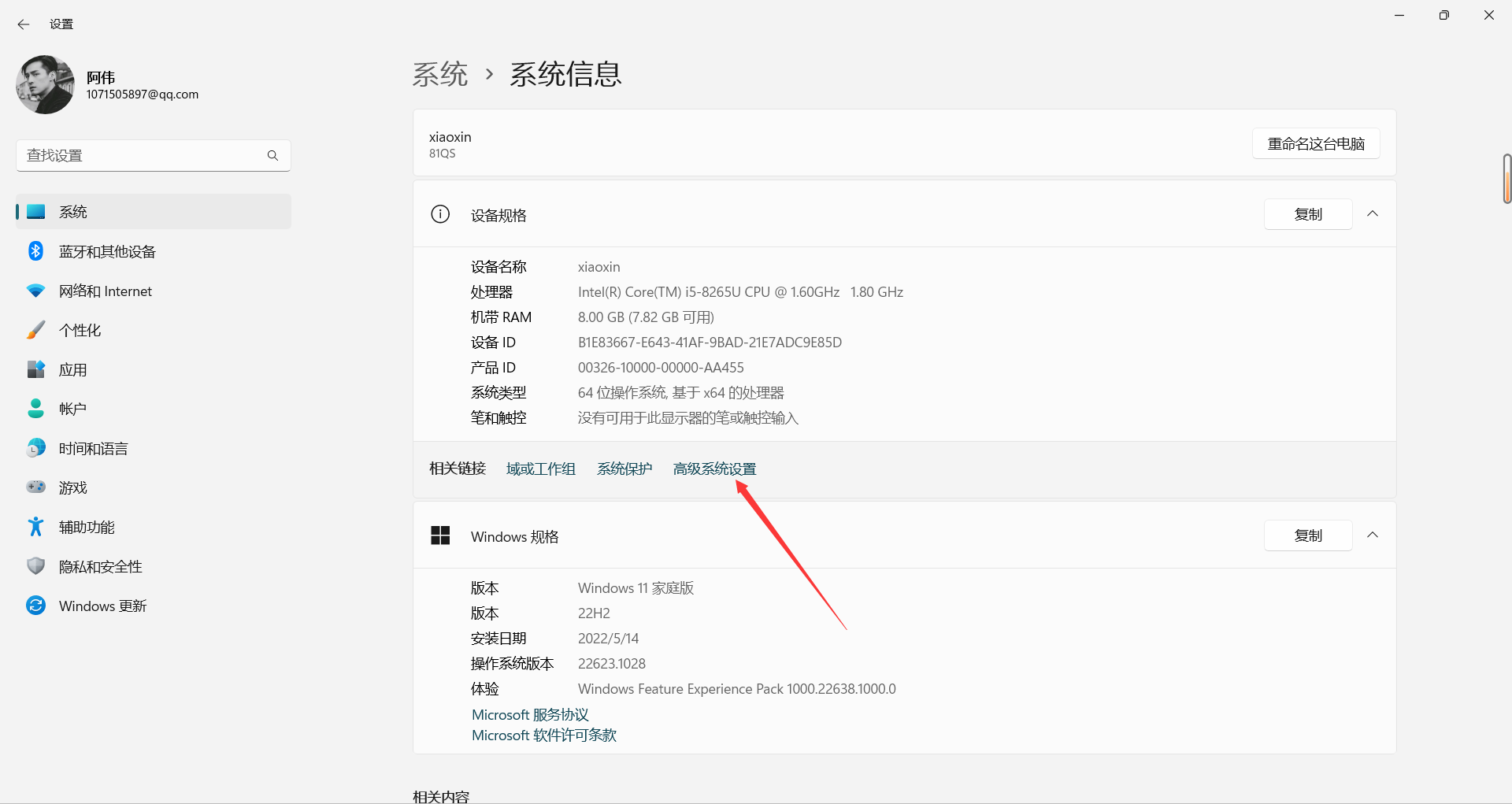
点击环境变量
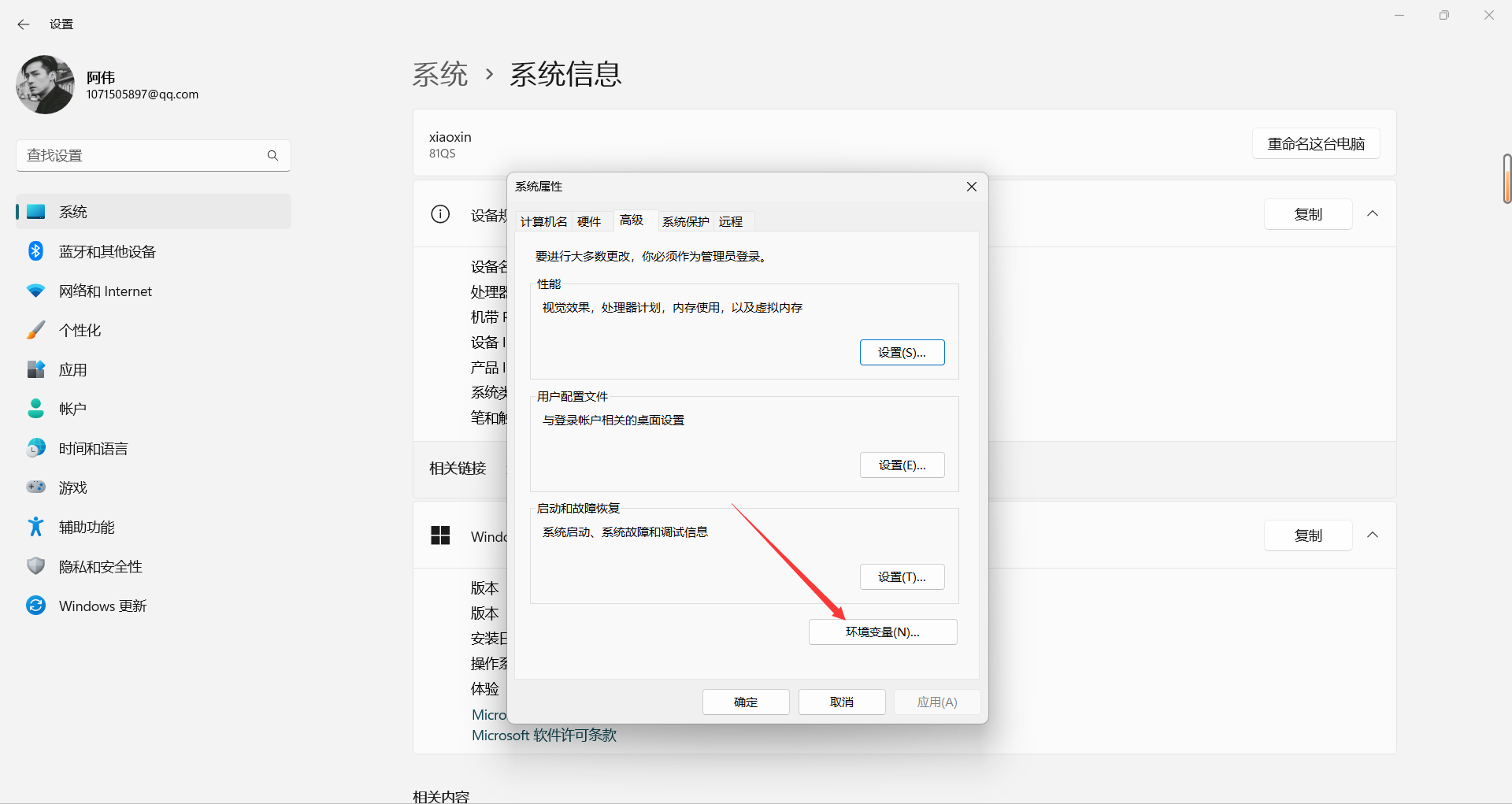
选择系统变量,点击新建,输入变量名JAVA_HOME,变量值为JDK的bin目录所在路径。如笔者的D:\APPS\Java\jdk1.8.0_351。如图:
注意不用带bin
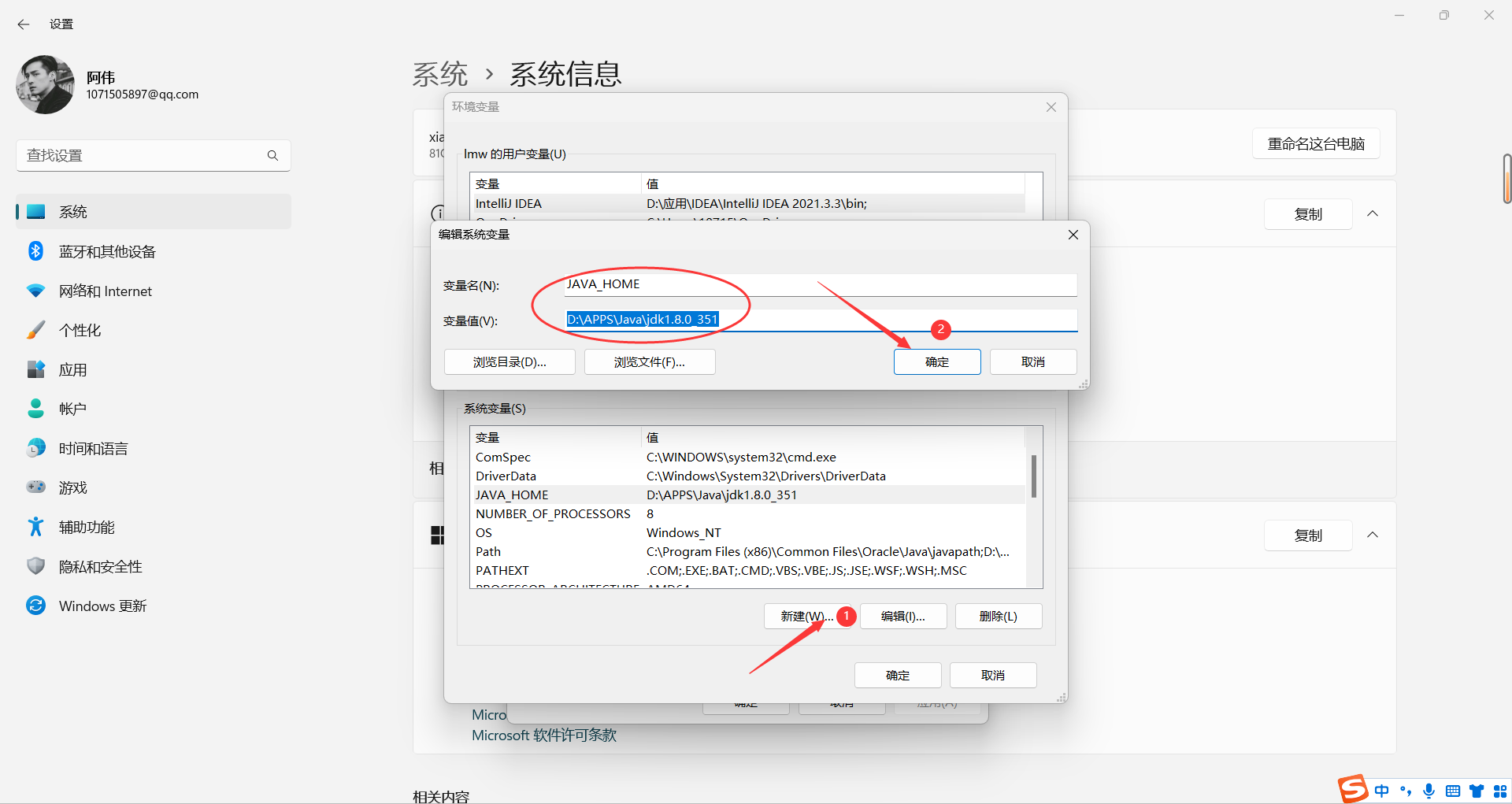
选择系统变量,找到Path变量,点击编辑。
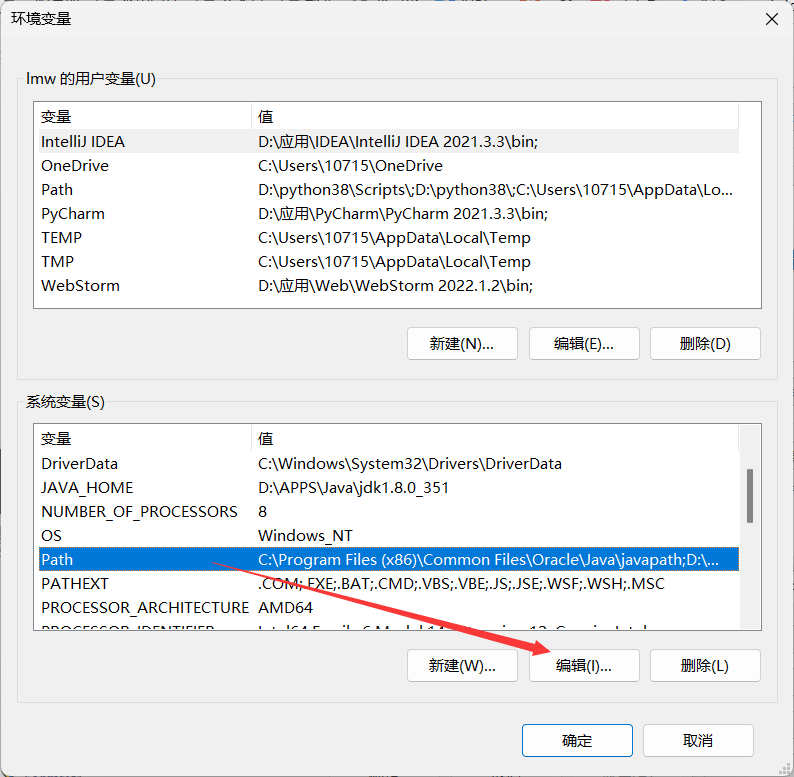
点击新建,输入%JAVA_HOME%\bin,点击确定。
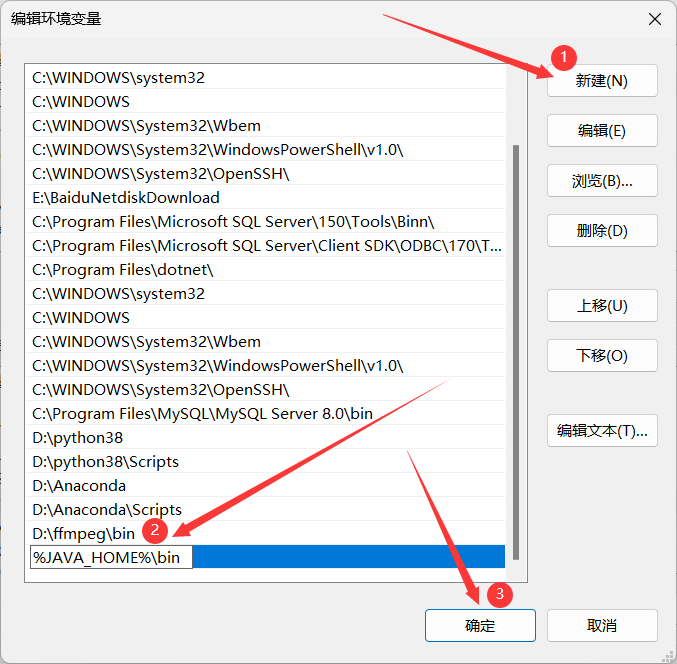
关闭黑窗口,重新打开,输入javac,按回车键,如图显示,表示Path变量配置OK
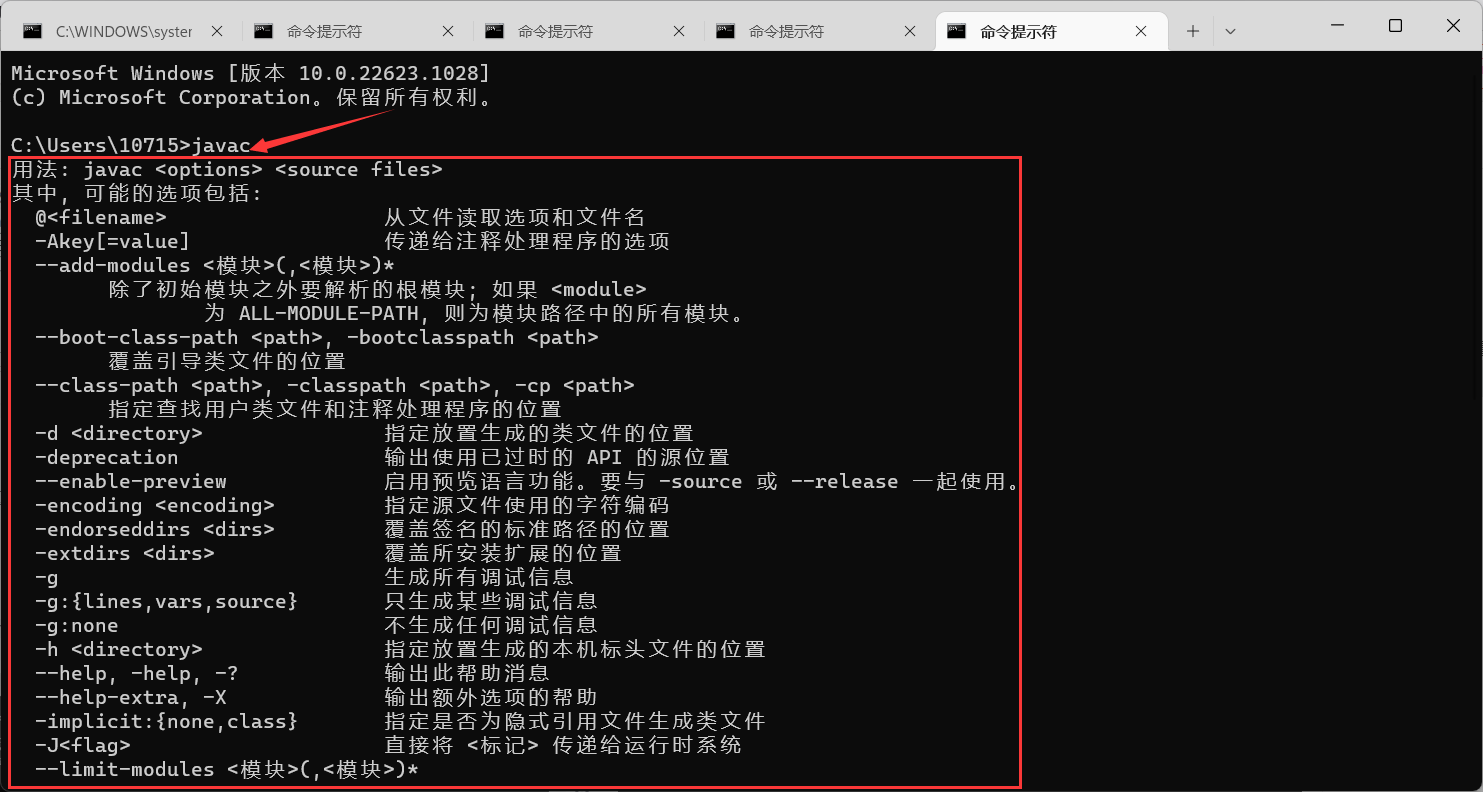
输入java -version,按回车键,显示当前Java版本号。